Excelで数式を入力したのに、結果が「0」になってしまったり、計算が反映されないと困った経験はありませんか?特にパソコンやスマホに不安がある方にとって、こうしたトラブルはストレスの元ですよね。
今回は、そんな悩みを解消するために、数式が反映されない原因とその対策を、初心者の方にもわかりやすく解説します。これを読めば、Excelの数式が正しく動作するようになりますよ!
数式が反映されない主な原因とその対策
数式の先頭に「=」がない
Excelでは、数式を入力する際に必ず「=(イコール)」を先頭に付ける必要があります。これを忘れると、Excelはその入力を「文字」として認識してしまい、計算が行われません。
例えば、「+B1」と入力しても、計算されずにそのまま表示されてしまいます。これを防ぐためには、必ず「=+B1」と入力してください。
セルの書式設定が「文字列」になっている
セルの書式設定が「文字列」になっていると、数式が正しく計算されません。特に、数式を入力した後にセルの書式を変更した場合にこの現象が起こります。
対策として、数式を入力したセルを選択し、「ホーム」タブの「数値」グループから「標準」または「数値」を選択してください。その後、セルをダブルクリックして編集モードにし、Enterキーを押すと、計算結果が反映されるようになります。
計算方法が「手動」になっている
Excelには「自動計算」と「手動計算」のモードがあります。「手動計算」モードになっていると、セルの値が変更されても自動で再計算されません。
これを確認するには、「数式」タブの「計算方法の設定」をクリックし、「自動」を選択してください。これで、数式が自動で再計算されるようになります。
数式の表示モードになっている
「数式の表示モード」になっていると、セルに計算結果ではなく数式自体が表示されます。このモードを解除するには、「数式」タブの「ワークシート」グループから「数式の表示」をクリックして、チェックを外してください。
セル参照が相対参照になっている
セル参照には「相対参照」と「絶対参照」があります。相対参照は、数式をコピーした際に参照先が変わるため、意図しない結果になることがあります。
これを防ぐためには、セル参照に「\$」を付けて絶対参照にしてください。例えば、「」を「\$A\$1」とすることで、数式をコピーしても参照先が変わらなくなります。
循環参照が発生している
循環参照とは、数式が自分自身を参照している状態のことです。これが発生すると、計算が正しく行われません。
循環参照を確認するには、「数式」タブの「エラーチェック」から「循環参照」を選択してください。該当するセルが表示されるので、参照を修正してください。
数式の結果が「0」になる原因とその対策
セルの書式設定が「文字列」になっている
前述の通り、セルの書式設定が「文字列」になっていると、数式が計算されません。書式を「標準」または「数値」に変更することで解決できます。
数式の構文に誤りがある
数式の構文に誤りがあると、計算結果が「0」になることがあります。例えば、括弧の閉じ忘れや演算子の誤使用などです。
数式を再確認し、正しい構文になっているか確認してください。
参照しているセルに値が入力されていない
数式で参照しているセルに値が入力されていないと、計算結果が「0」になります。参照先のセルに値が入力されているか確認してください。
計算対象のセルにエラーが含まれている
計算対象のセルにエラー(例えば「#DIV/0!」)が含まれていると、計算結果が「0」になります。エラーを確認し、適切な対処を行ってください。
よくある質問や疑問
Q1: 数式の結果が「0」になってしまうのはなぜですか?
数式の結果が「0」になる主な原因は、セルの書式設定が「文字列」になっていることや、数式の構文に誤りがあることです。これらを確認し、適切に修正してください。
Q2: 数式が反映されない場合、どこを確認すれば良いですか?
数式が反映されない場合は、以下の点を確認してください。
- 数式の先頭に「=」があるか
- セルの書式設定が「標準」または「数値」になっているか
- 計算方法が「自動」に設定されているか
- 数式の表示モードが解除されているか
- セル参照が絶対参照になっているか
- 循環参照が発生していないか
これらを順に確認し、問題を特定してください。
Q3: 数式の結果が「0」になる場合、どのように対処すれば良いですか?
数式の結果が「0」になる場合は、以下の点を確認してください。
- セルの書式設定が「標準」または「数値」になっているか
- 数式の構文に誤りがないか
- 参照しているセルに値が入力されているか
- 計算対象のセルにエラーが含まれていないか
これらを確認し、必要に応じて修正してください。
今すぐ解決したい!どうしたらいい?
いま、あなたを悩ませているITの問題を解決します!
「エラーメッセージ、フリーズ、接続不良…もうイライラしない!」
あなたはこんな経験はありませんか?
✅ ExcelやWordの使い方がわからない💦
✅ 仕事の締め切り直前にパソコンがフリーズ💦
✅ 家族との大切な写真が突然見られなくなった💦
✅ オンライン会議に参加できずに焦った💦
✅ スマホの重くて重要な連絡ができなかった💦
平均的な人は、こうしたパソコンやスマホ関連の問題で年間73時間(約9日分の働く時間!)を無駄にしています。あなたの大切な時間が今この悩んでいる瞬間も失われています。
LINEでメッセージを送れば即時解決!
すでに多くの方が私の公式LINEからお悩みを解決しています。
最新のAIを使った自動応答機能を活用していますので、24時間いつでも即返信いたします。
誰でも無料で使えますので、安心して使えます。
問題は先のばしにするほど深刻化します。
小さなエラーがデータ消失や重大なシステム障害につながることも。解決できずに大切な機会を逃すリスクは、あなたが思う以上に高いのです。
あなたが今困っていて、すぐにでも解決したいのであれば下のボタンをクリックして、LINEからあなたのお困りごとを送って下さい。
ぜひ、あなたの悩みを私に解決させてください。
まとめ
Excelで数式が反映されない、または結果が「0」になる場合、原因は設定ミスや入力ミスであることが多いです。焦らずに一つ一つ確認し、適切に対処することで、問題を解決できます。
もし、この記事を読んでも解決しない場合や、他にも疑問やお悩みがあれば、お気軽にLINEからお声掛けください。

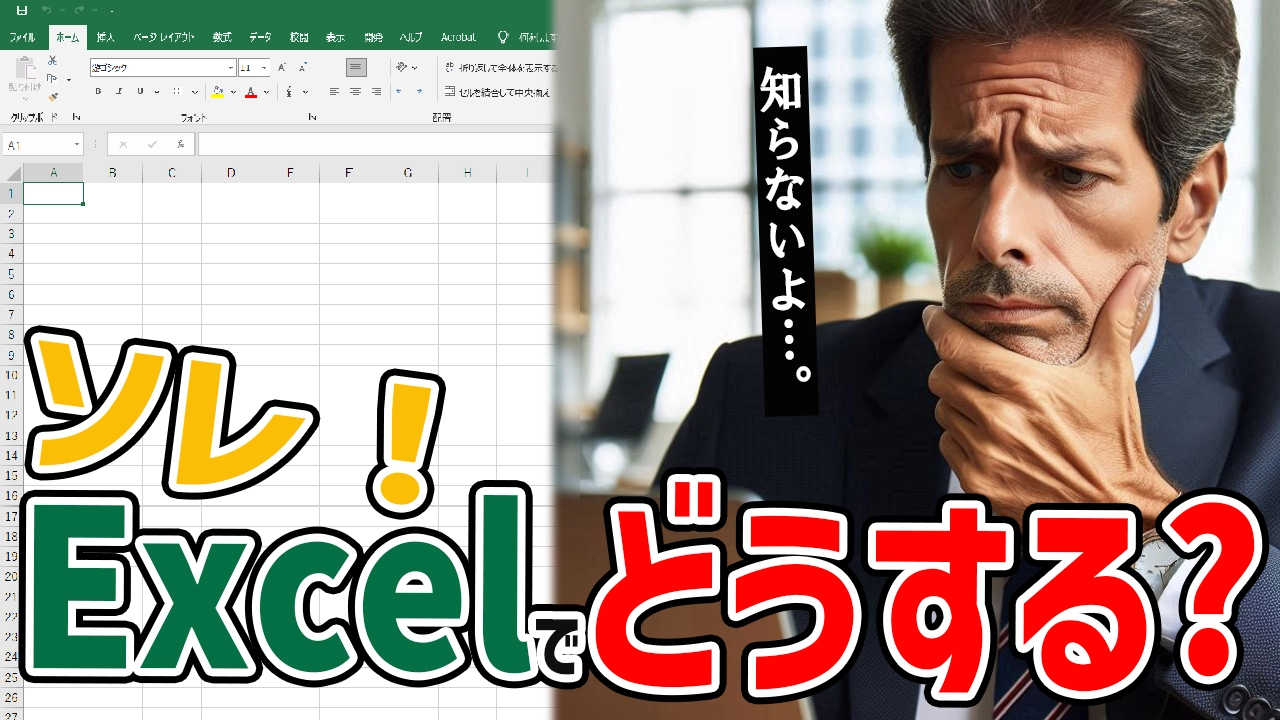




コメント